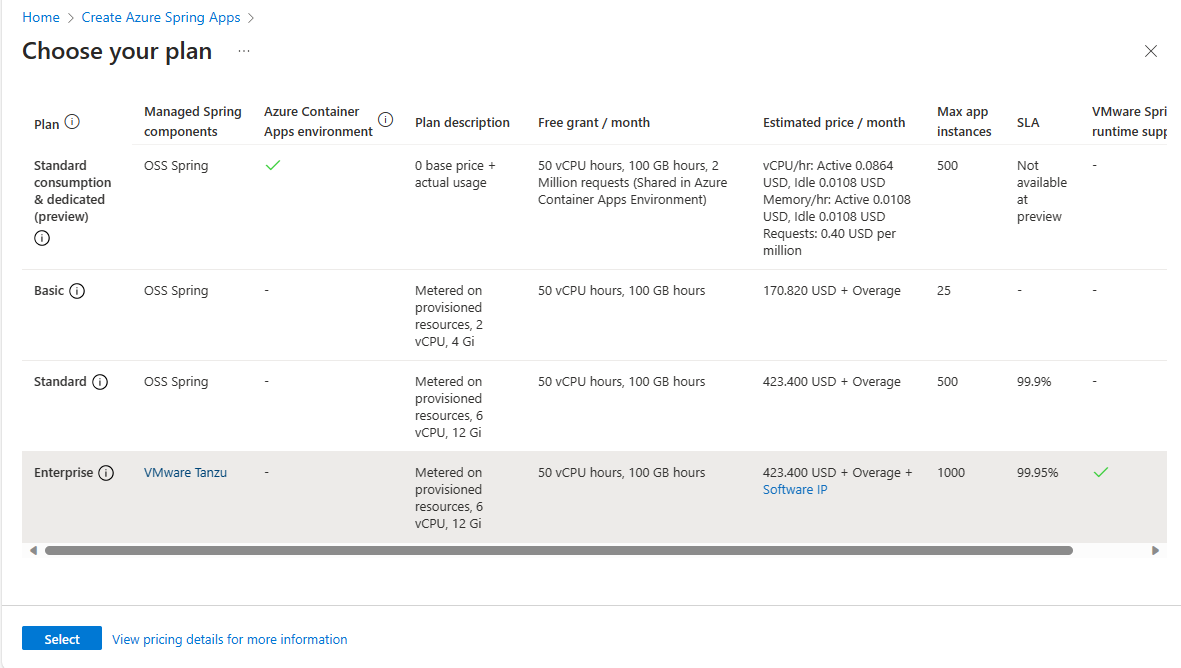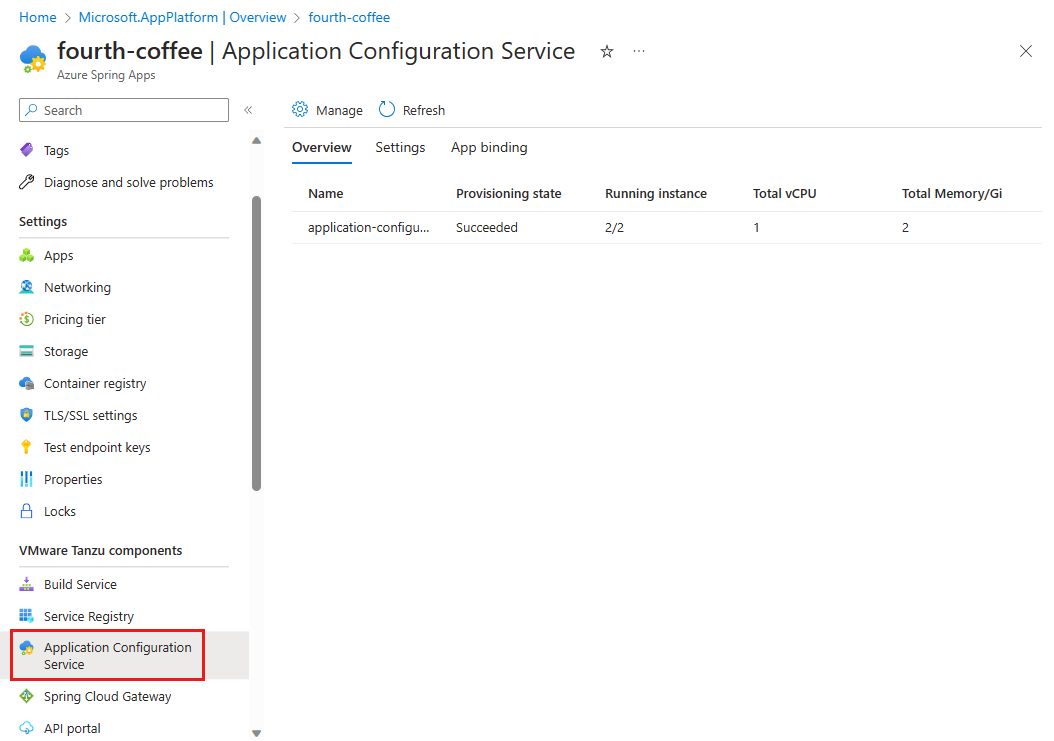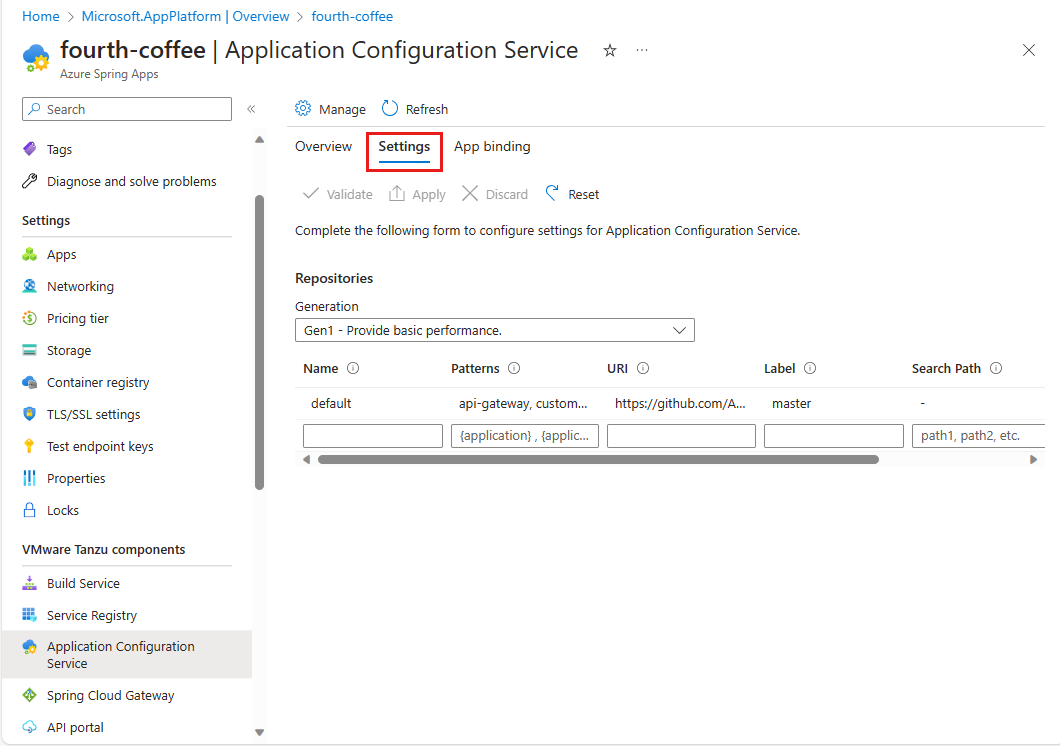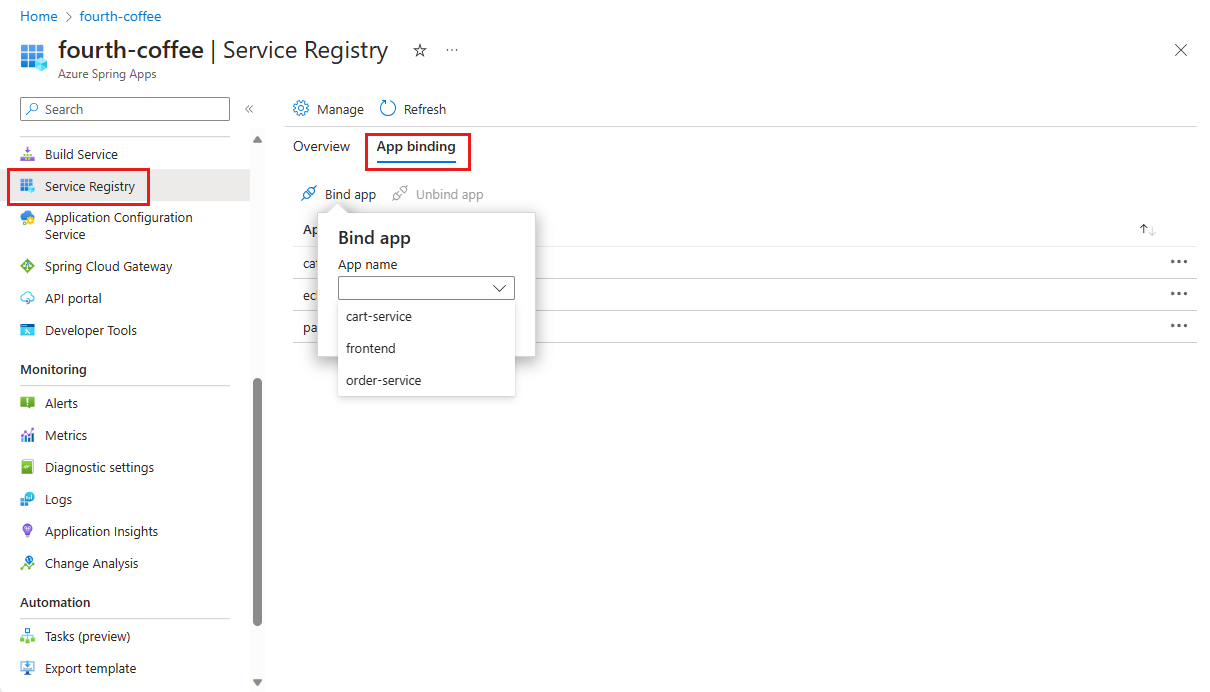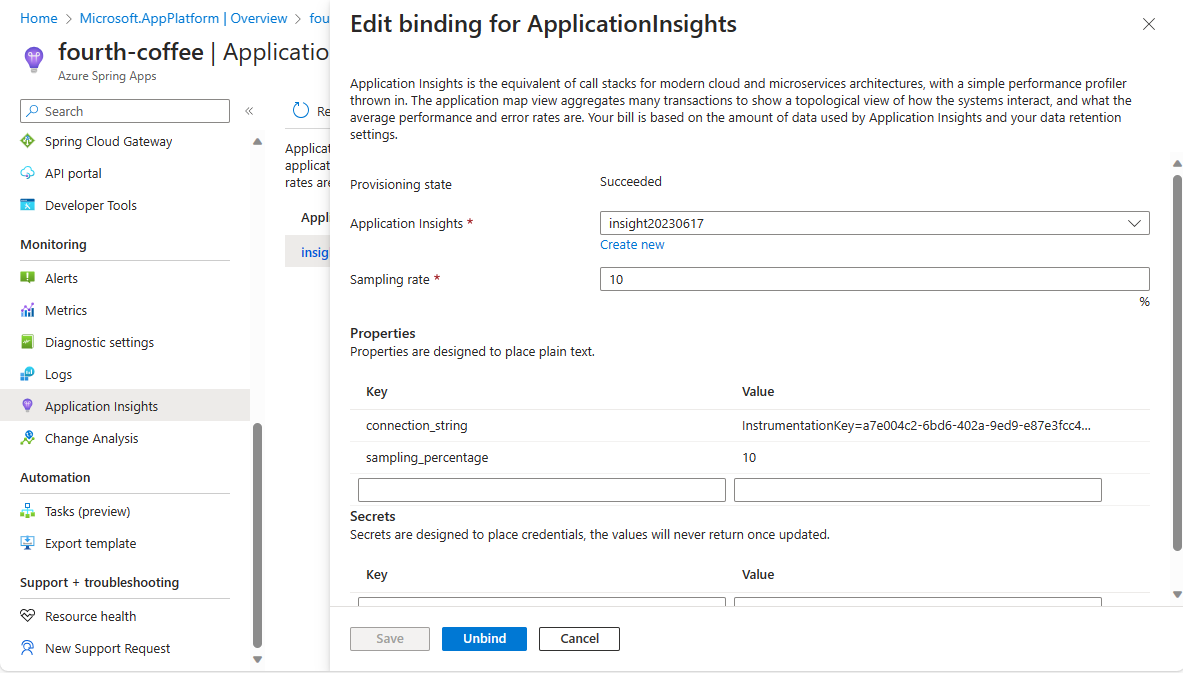Migrer une instance Azure Spring Apps de plan De base ou Standard vers le plan Entreprise
Remarque
Les plans Essentiel, Standard et Entreprise seront déconseillés à compter de la mi-mars 2025, avec une période de mise hors service de 3 ans. Nous vous recommandons de passer à Azure Container Apps. Pour plus d’informations, consultez l’annonce de mise hors service d’Azure Spring Apps.
Le plan de consommation standard et dédiée sera déconseillé à compter du 30 septembre 2024, avec un arrêt complet après six mois. Nous vous recommandons de passer à Azure Container Apps. Pour plus d’informations, consultez Migrer le plan de consommation standard et dédiée Azure Spring Apps vers Azure Container Apps.
Cet article s’applique à :✅ Essentiel/Standard ✅ Entreprise
Cet article explique comment migrer une application existante dans le plan Essentiel ou Standard vers le plan Entreprise. Lorsque vous migrez du plan Essentiel ou Standard vers le plan Entreprise, les composants VMware Tanzu remplacent les composants Open Source Software (OSS) Spring Cloud pour prendre en charge des fonctionnalités supplémentaires.
Cet article utilise les exemples d’applications Pet Clinic comme exemples de migration.
Prérequis
- Un abonnement Azure. Si vous n’avez pas d’abonnement, créez un compte gratuit avant de commencer.
- Azure CLI version 2.45.0 ou ultérieure.
-
L’extension de plan Enterprise d’Azure Spring Apps. Utilisez la commande suivante pour supprimer les versions précédentes et installer l’extension de plan Enterprise la plus récente. Si vous avez déjà installé l’extension
spring-cloud, désinstallez-la pour éviter les incompatibilités de configuration et de version.az extension add --upgrade --name spring az extension remove --name spring-cloud - Git.
Provisionner une instance de service
Dans Azure Spring Apps plan Entreprise, les composants VMware Tanzu remplacent les composants OSS Spring Cloud pour prendre en charge des fonctionnalités supplémentaires. Les composants Tanzu sont activés à la demande en fonction de vos besoins. Vous devez activer les composants dont vous avez besoin avant de créer l’instance de service Azure Spring Apps.
Remarque
Pour utiliser les composants Tanzu, vous devez les activer lors du provisionnement de votre instance de service Azure Spring Apps. Vous ne pouvez pas les activer après le provisionnement pour l’instant.
Effectuez les étapes suivantes pour provisionner une instance de service Azure Spring Apps :
Ouvrez le portail Azure.
Dans la zone de recherche en haut, recherchez Azure Spring Apps.
Sélectionnez Azure Spring Apps dans les résultats, puis Créer.
Sur la page Créer Azure Spring Apps, définissez votre Abonnement, Groupe de ressources et Nom pour l’instance.
Pour Planifier dans Détails du service, sélectionnez Modifier.
Sur la page Choisir votre plan, sélectionnez la ligne Entreprise dans le tableau, puis Sélectionner.
De retour sur la page Créer Azure Spring Apps, sélectionnez Conditions d’utilisation pour accepter les conditions légales et les déclarations de confidentialité de l’offre de plan Entreprise dans la Place de marché Azure.
Sélectionnez Suivant : Paramètres de VMware Tanzu.
Sous l’onglet Paramètres de VMWare Tanzu, faites défiler la liste pour passer en revue les composants Tanzu. Tous les composants sont activés par défaut.
Remarque
Déterminez soigneusement les composants Tanzu à utiliser ou activer pendant la phase de provisionnement. Une fois le provisionnement de l’instance Azure Spring Apps effectué, vous ne pourrez plus activer ni désactiver les composants Tanzu.
Sélectionnez l’onglet Application Insights, puis Activer Application Insights. Passez en revue les paramètres suivants :
- Vous devez sélectionner Activer Application Insights.
- Choisissez une instance Application Insights existante ou créez une nouvelle instance Application Insights.
- Entrez un Taux d’échantillonnage compris entre 0 et 100, ou utilisez la valeur par défaut de 10.
Vous pouvez également activer Application Insights une fois que vous avez provisionné l’instance Azure Spring Apps. Pour plus d’informations sur la tarification d’Application Insights, consultez la section Facturation d’Application Insights des Calculs et options de coût des journaux Azure Monitor.
Remarque
Vous payez pour l’utilisation d’Application Insights lorsque celui est intégré à Azure Spring Apps.
Sélectionnez Vérifier et créer, attendez la fin de la validation, puis sélectionnez Créer pour démarrer le provisionnement de l’instance de service.
Le provisionnement des ressources prend environ 5 minutes.
Créer et configurer des applications
Les étapes de création d’application sont identiques à celles du plan Standard.
Utilisez la commande suivante pour définir les valeurs par défaut d’Azure CLI. Veillez à remplacer les espaces réservés par vos valeurs.
az config set defaults.group=<resource-group-name> az config set defaults.spring=<Azure-Spring-Apps-service-instance-name>Utilisez les commandes suivantes pour créer les deux applications principales pour PetClinic,
api-gatewayetcustomers-service:az spring app create --name api-gateway --instance-count 1 --memory 2Gi --assign-endpoint az spring app create --name customers-service --instance-count 1 --memory 2Gi
Utiliser le service de configuration des applications pour la configuration externe
Pour la configuration externalisée dans un système distribué, le serveur de configuration Spring Cloud managé (OSS) est disponible uniquement dans les plans Essentiel et Standard. Dans le plan Entreprise, le service de configuration des applications pour Tanzu fournit des fonctions similaires pour vos applications. Le tableau suivant décrit certaines différences d’utilisation entre le serveur de configuration OSS et le service de configuration des applications.
| Composant | Plans de support | Activé(e) | Liaison à l’application | Profile |
|---|---|---|---|---|
| Serveur de configuration Spring Cloud | De base/Standard | Toujours activé. | Liaison automatique | Configuré dans le code source de l’application. |
| Service de configuration des applications pour Tanzu | Enterprise | Activer à la demande. | Liaison manuelle | Fourni comme config-file-pattern dans un déploiement Azure Spring Apps. |
Contrairement au mode client-serveur dans le serveur de configuration OSS, le service de configuration des applications gère la configuration à l’aide de ConfigMap natif Kubernetes, qui est rempli à partir des propriétés définies dans les référentiels Git back-end. Le service de configuration des applications ne peut pas obtenir le profil actif configuré dans le code source de l’application pour qu’il corresponde à la bonne configuration. Le config-file-pattern de configuration explicite doit donc être spécifié au niveau du déploiement Azure Spring Apps.
Configurer le service de configuration des applications pour Tanzu
Suivez ces étapes pour utiliser le service de configuration d’application pour Tanzu en tant que service de configuration centralisé.
Dans votre instance Azure Spring Apps Entreprise, sélectionnez Service de configuration des applications dans le volet de navigation. Affichez l’état d’exécution et les ressources alloués au service de configuration des applications pour Tanzu.
Sélectionnez Paramètres et remplissez le formulaire dans Référentiels pour ajouter une nouvelle entrée avec les informations suivantes :
- Nom :
default - Modèles :
api-gateway,customers-service - URI :
https://github.com/Azure-Samples/spring-petclinic-microservices-config - Étiquette :
master
- Nom :
Pour valider l’accès à l’URI cible, sélectionnez Valider.
Une fois la validation terminée, sélectionnez Appliquer pour mettre à jour les paramètres de configuration.
Lier des applications au service de configuration des applications pour Tanzu
Lorsque vous utilisez le service de configuration d’application pour Tanzu avec un back-end Git, vous devez lier l’application au service de configuration d’application pour Tanzu. Après avoir lié l’application, vous devrez configurer le modèle qui est utilisé par l’application. Utilisez les étapes suivantes pour lier et configurer le modèle pour l’application.
Procédez comme suit pour lier des applications au service de configuration des applications pour VMware Tanzu.
Dans votre instance Azure Spring Apps Entreprise, sélectionnez Service de configuration des applications dans le volet de navigation.
Sélectionnez Liaison d’application, puis Lier l’application.
Sélectionnez une application dans le menu déroulant, puis Appliquer pour lier l’application au service de configuration des applications pour Tanzu.
Pour plus d’informations, consultez Utiliser le service de configuration d’application pour Tanzu.
Utilisation de Service Registry pour Tanzu
Registre de services est l’un des composants propriétaires de VMware Tanzu. Il fournit à vos applications une implémentation du modèle Service Discovery, qui est l’un des concepts fondamentaux d’une architecture basée sur les microservices. Dans le plan Entreprise, Service Registry pour Tanzu fournit un registre de services et la prise en charge de la détection de vos applications. Managed Spring Cloud Eureka est disponible uniquement dans les plans Essentiel et Standard et n’est pas disponible dans le plan Entreprise.
| Composant | Plan Standard | Plan Entreprise |
|---|---|---|
| Registre de service | OSS Eureka Lié automatiquement (toujours injection) Toujours provisionné |
Service Registry pour Tanzu Besoin d’une liaison manuelle à l’application Activer à la demande |
Lier une application au registre de services Tanzu
Pour lier des applications au service de configuration des applications pour VMware Tanzu, effectuez les étapes suivantes.
Dans votre instance Azure Spring Apps Entreprise, sélectionnez Registre de service.
Sélectionnez Liaison d’application. Les applications actuellement liées apparaissent sous Nom de l’application.
Sélectionnez Lier l’application.
Sélectionnez une application dans le menu déroulant, puis Appliquer pour lier l’application à Tanzu Service Registry.
Remarque
Lorsque vous modifiez l’état de liaison, vous devez redémarrer ou redéployer l’application pour que le changement prenne effet.
Pour plus d’informations, consultez Utiliser le registre de services Tanzu.
Créer et déployer des applications
Dans le plan Entreprise, Tanzu Build Service est utilisé pour créer des applications. Il fournit plus de fonctionnalités comme les applications polyglottes à déployer à partir d’artefacts tels que le code source et les fichiers zip.
Pour utiliser Tanzu Build Service, vous devez spécifier une ressource pour la tâche de génération et le générateur à utiliser. Vous pouvez également spécifier le paramètre --build-env pour définir des environnements de build.
Si l’application est liée au service de configuration des applications pour Tanzu, vous devez spécifier un argument supplémentaire —config-file-pattern.
Pour plus d’informations, consultez Utiliser le service de build Tanzu.
Créer des applications localement
Procédez comme suit pour créer localement :
Utilisez les commandes suivantes pour cloner l’exemple de référentiel d’application dans votre compte Azure, modifier le répertoire et générer le projet :
git clone -b enterprise https://github.com/azure-samples/spring-petclinic-microservices cd spring-petclinic-microservices mvn clean package -DskipTestsLa compilation du projet peut prendre plusieurs minutes. Une fois terminé, vous aurez un fichier JAR pour chaque service dans son dossier respectif.
Utilisez les commandes suivantes pour déployer les fichiers JAR générés à l’étape précédente :
az spring app deploy \ --name api-gateway \ --artifact-path spring-petclinic-api-gateway/target/spring-petclinic-api-gateway-2.3.6.jar \ --config-file-patterns api-gateway az spring app deploy \ --name customers-service \ --artifact-path spring-petclinic-customers-service/target/spring-petclinic-customers-service-2.3.6.jar \ --config-file-patterns customers-serviceUtilisez la commande suivante pour interroger l’état de l’application après le déploiement :
az spring app list --output tableCette commande produit une sortie semblable à celle de l’exemple suivant :
Name Location ResourceGroup Public Url Production Deployment Provisioning State CPU Memory Running Instance Registered Instance Persistent Storage Bind Service Registry Bind Application Configuration Service -------------------- ---------- --------------- --------------------------------------------------------- ----------------------- -------------------- ----- -------- ------------------ --------------------- -------------------- ----------------------- ---------------------------------------- api-gateway eastus <resource group> https://<service_name>-api-gateway.asc-test.net default Succeeded 1 2Gi 1/1 1/1 - True True customers-service eastus <resource group> default Succeeded 1 2Gi 1/1 1/1 - True True
Utiliser Application Insights
Le plan Entreprise d’Azure Spring Apps utilise des liaisons buildpack pour intégrer Application Insights au type ApplicationInsights au lieu de In-Process Agent. Pour plus d’informations, consultez Comment configurer l’intégration APM et les certificats d’autorité de certification.
Le tableau suivant répertorie les fournisseurs APM disponibles pour les plans.
| Plan Standard | Plan Entreprise |
|---|---|
| Application Insights New Relic DynaTrace AppDynamics |
Application Insights New Relic DynaTrace AppDynamics ElasticAPM |
Pour vérifier ou mettre à jour les paramètres actuels dans Application Insights, procédez comme suit :